Windows11/10でMixedRealityPortalをアンインストールする方法
WindowsがMixedRealityをサポートしていることはわかっています。 VRまたはARのすべての設定を管理するために、MicrosoftはMixedRealityPortalを作成しました。このアプリはすべてを構成でき、MRのコマンドセンターとして機能します。ただし、必要がない場合は、アプリを削除できます。この投稿では、 MixedRealityPortalアプリをアンインストールする方法を学びます。 。これは、[スタート]メニューの[設定]から、PowerShellコマンドまたは無料のアプリアンインストーラーを使用してアプリを削除することで実行できます。
Windows11/10でMixedRealityPortalをアンインストールする方法
次の方法を使用して、MixedRealityPortalを削除またはアンインストールできます。
- スタートメニューからアンインストール
- 設定からアンインストール
- PowerShellコマンドを使用する
- サードパーティのフリーウェアを使用してください。
VRハードウェアまたはヘッドセットをお持ちの場合は、アンインストールしないでください。 Microsoftは、MRを使用して楽しむことができる3000を超えるVRゲームとアプリを提供しています。
1]スタートメニューからMixedRealityPortalをアンインストールする
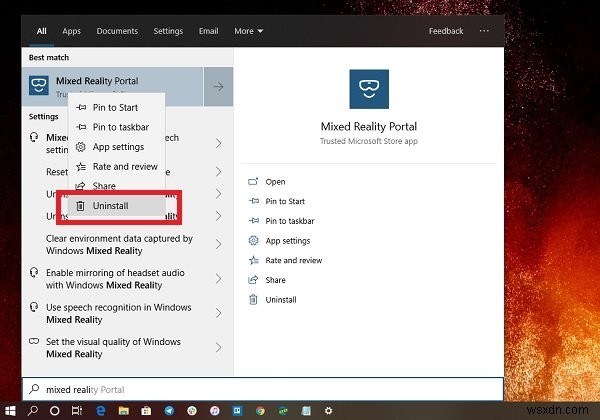
アプリをアンインストールする最も簡単な方法は、右クリックすることです。 2つの方法があります。1つはWindowsの最近の機能更新で新しくなった方法です。
- [スタート]ボタンをクリックして、MixedRealityPortalと入力します
- 複合現実ポータルがリストに表示されたら、右クリックします
- [アンインストール]オプションをクリックします。
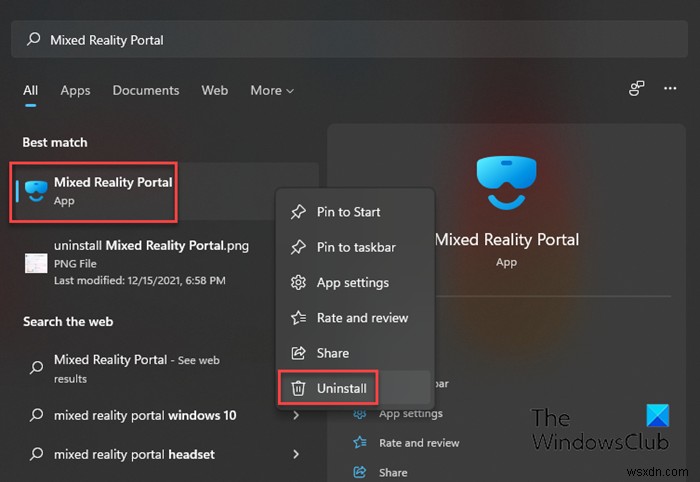
リストの右側に別のアンインストールオプションがあり、これもアプリの簡単なアクションを示しています。
2]設定からMixedRealityPortalをアンインストールします
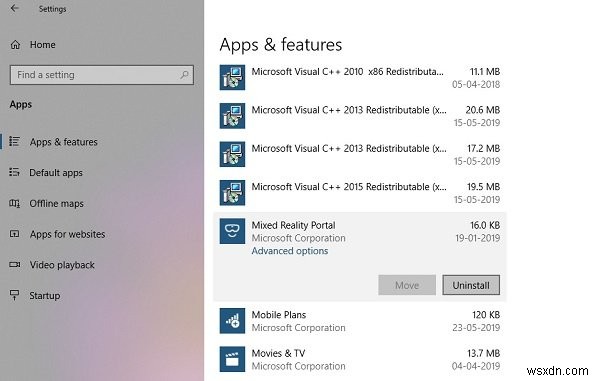
最初の方法は問題なく機能しますが、[設定]からアンインストールすることもできます
- [スタート]メニュー>[設定]>[システム]>[アプリと機能]をクリックします。
- アプリリストが表示されるまで待ちます。
- 複合現実ポータルをクリックします。
- 移動とアンインストールのメニューが表示されます。
- [アンインストール]ボタンをクリックして、WindowsからMixedRealityPortalを削除します。
Windows 11では、次のように表示されます。
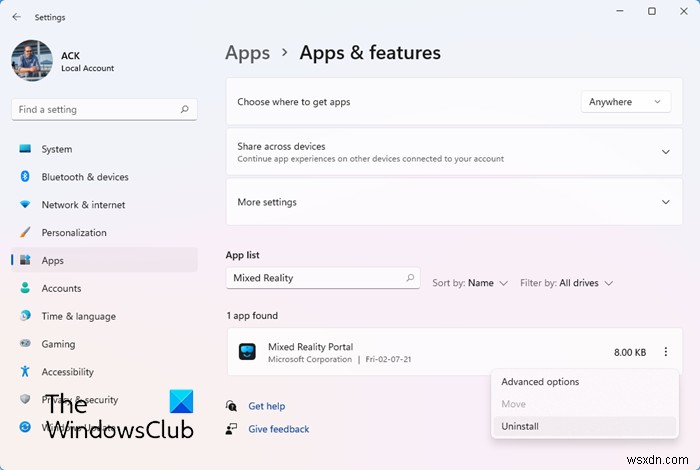
3]PowerShellコマンドを使用してMixedRealityPortalを削除します
パワーユーザーの場合、この方法は魅力のように機能します。
管理者権限でPowerShellを開き、MixedRealityポータルの[アプリパッケージの削除]コマンドを実行します。
Get-AppxPackage Microsoft.MixedReality.Portal | Remove-AppxPackage
実行が完了すると、MixedRealityPortalがアンインストールされます。
4]サードパーティのフリーウェアを使用する
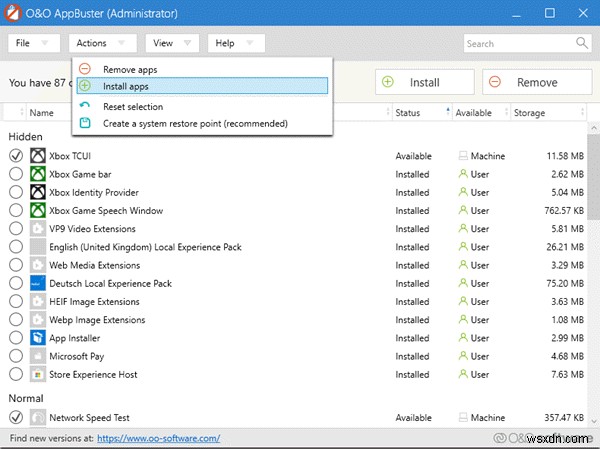
CCleaner、10AppsManager、またはAppBusterを使用して、Windows11/10のMixedRealityPortalなどの不要なアプリをアンインストールすることもできます。
ご覧のとおり、どの方法を使用しても、MixedRealityPortalを簡単にアンインストールできます。慎重にPowerShellを使用し、特定のコマンドを使用してください。設定メニューは、複数のアプリをアンインストールする必要がある場合に便利です。それ以外の場合は、[スタート]メニューの方法を右クリックすると効果的です。
アプリを再インストールする場合は、Microsoft Storeから再インストールするか、これらのPowerShellコマンドを使用してプレインストールされたアプリを再インストールします。
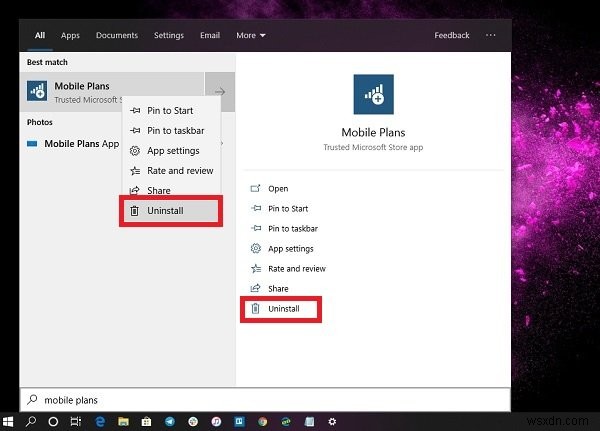
-
Windows11/10でセーフモードでプログラムをインストールおよびアンインストールする方法
コントロールパネルからプログラムをアンインストールすると、プログラムが通常モードで正しくアンインストールされない場合があり、アンインストールするためにセーフモードで起動する必要がある場合があります。ソフトウェア。ただし、Windowsインストーラーはセーフモードでは機能しません。これは、 msiexec を使用して特定のコマンドを指定しないと、セーフモードでプログラムをインストールまたはアンインストールできないことを意味します。 コマンドプロンプトで。この投稿では、Windowsセーフモードでプログラムをアンインストールする方法を紹介します。 Windowsのセーフモードでプログラムをアンイン
-
Windows11/10で天気アプリをアンインストールする方法
天気は、ほとんどの人と会話を始めるのに好きなトピックの1つです。 Windows 10には、地域の天気、天気予報、気温勾配、履歴データ、複数の場所などを提供する、プレインストールされた天気アプリが用意されています。ただし、大ファンでない場合は、天気アプリをアンインストールすることができます。 Windows11/10の場合 この投稿では、Windows 10WeatherAppをアンインストールする複数の方法を学習します。これは、[スタート]メニューの[設定]から、PowerShellコマンドまたは無料のアプリアンインストーラーを使用してアプリを削除することで実行できます。 Windo
